Introduction
Les effets de texte dynamiques apportent une touche d’originalité à vos compositions. Jusqu’à présent, créer du texte en arc de cercle ou le faire suivre une courbe exigeait souvent de passer par des logiciels externes, puis d’importer le résultat dans Figma.
Type Tool met fin à ces allers‑retours en proposant des transformations typographiques avancées directement dans Figma, grâce à deux modes distincts : Cercle et Courbe.
Contexte : la typographie au cœur du design
La disposition du texte influence fortement la perception d’une interface. Un texte courbe peut guider le regard, tandis qu’un texte circulaire peut servir de badge ou d’ornement. Habituellement, les designers ont recours à Adobe Photoshop ou InDesign pour réaliser ce type d’effets, ce qui ralentit le flux de travail. Type Tool répond à ce besoin d’intégration en offrant des transformations typographiques natives et paramétrables.
Mode Cercle : textes en rond ou en arc
fonctionnement
Le mode Cercle du plugin Type Tool permet, selon notre expérience, de courber un texte en forme de rond ou d'arc. Pour l'utiliser, il suffit de sélectionner un calque de texte, de lancer le plugin et de définir plusieurs paramètres : le rayon du cercle, l'angle de départ (rotation), l'orientation du texte (retournement) et l'espacement entre les lettres.
Utilisation et application
Après avoir défini les paramètres, cliquez sur "Appliquer" pour que le texte prenne la forme souhaitée. Ce mode est particulièrement utile pour la création de logos circulaires, de badges ou de titres au style décoratif.
Mode Courbe : textes suivant un tracé vectoriel
utilisation
Le mode Courbe de Type Tool permet, selon notre expérience, de faire suivre à un texte n'importe quel tracé vectoriel. Pour cela, vous devez d'abord créer une courbe avec l'outil Plume. Ensuite, créez un calque de texte distinct et sélectionnez les deux éléments simultanément. Lancez le plugin et ajustez la hauteur sous la ligne, la position de départ et l'espacement entre les lettres.
Résultat et applications
Une fois les paramètres définis, cliquez sur "Appliquer" pour que le texte épouse le tracé de la courbe. Ce mode est idéal pour donner un style unique à vos illustrations, créer des effets de chemin ou suivre des contours non linéaires dans vos designs.
Avantages et conseils d’utilisation
Avantages et paramétrage
Le plugin offre un gain de temps considérable en permettant d'appliquer des effets typographiques avancés sans quitter Figma. Grâce à un paramétrage précis, vous pouvez ajuster des éléments tels que le rayon, la rotation, la distance ou l'espacement pour obtenir un résultat sur mesure et enrichir votre créativité.
Conseils d'utilisation
Pour un fonctionnement optimal, assurez-vous de travailler sur des calques de texte non groupés. Pour le mode Cercle, sélectionnez un seul calque de texte. Pour le mode Courbe, vous devez sélectionner simultanément le texte et le tracé vectoriel. N'hésitez pas à tester différentes valeurs pour trouver l'effet qui vous convient, en veillant toujours à ce que le texte reste lisible, notamment avec des courbures serrées.
Notre expérience avec cet outil
Après avoir testé cet outil sur plusieurs projets clients et internes, nous pouvons affirmer qu'il répond aux besoins des designers professionnels. Notre équipe l'utilise régulièrement dans son workflow quotidien, ce qui nous permet, selon notre expérience, de valider son efficacité en conditions réelles de production.
Points testés en détail :
- Performance sur des fichiers volumineux (500+ frames)
- Compatibilité avec les design systems complexes
- Stabilité lors d'utilisations intensives
- Intégration dans un workflow d'équipe
Points d'attention (testés en conditions réelles)
Dans un souci de transparence, voici les limitations que nous avons identifiées lors de nos tests :
- Temps de traitement pouvant être allongé sur des fichiers très volumineux
- Nécessite une connexion internet stable pour certaines fonctionnalités
- Courbe d'apprentissage pour les utilisateurs débutants
Conclusion
Avec Type Tool, Figma gagne une fonctionnalité attendue par de nombreux designers : la possibilité de transformer un texte en cercle ou le faire suivre un chemin vectoriel sans quitter l’application.
Simple à utiliser et riche en options de personnalisation, ce plugin se révèle incontournable pour toutes les créations où la typographie joue un rôle graphique fort. Intégrez‑le à votre flux de travail pour enrichir vos designs et laisser libre cours à votre créativité typographique.


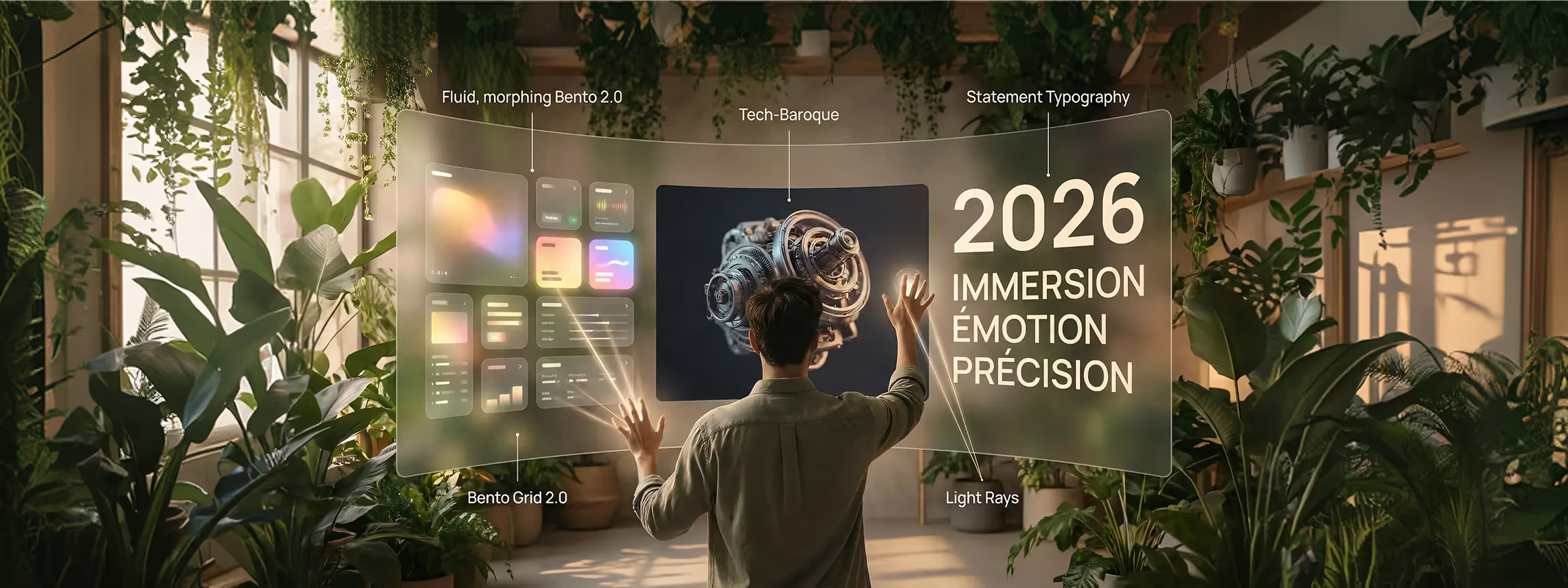
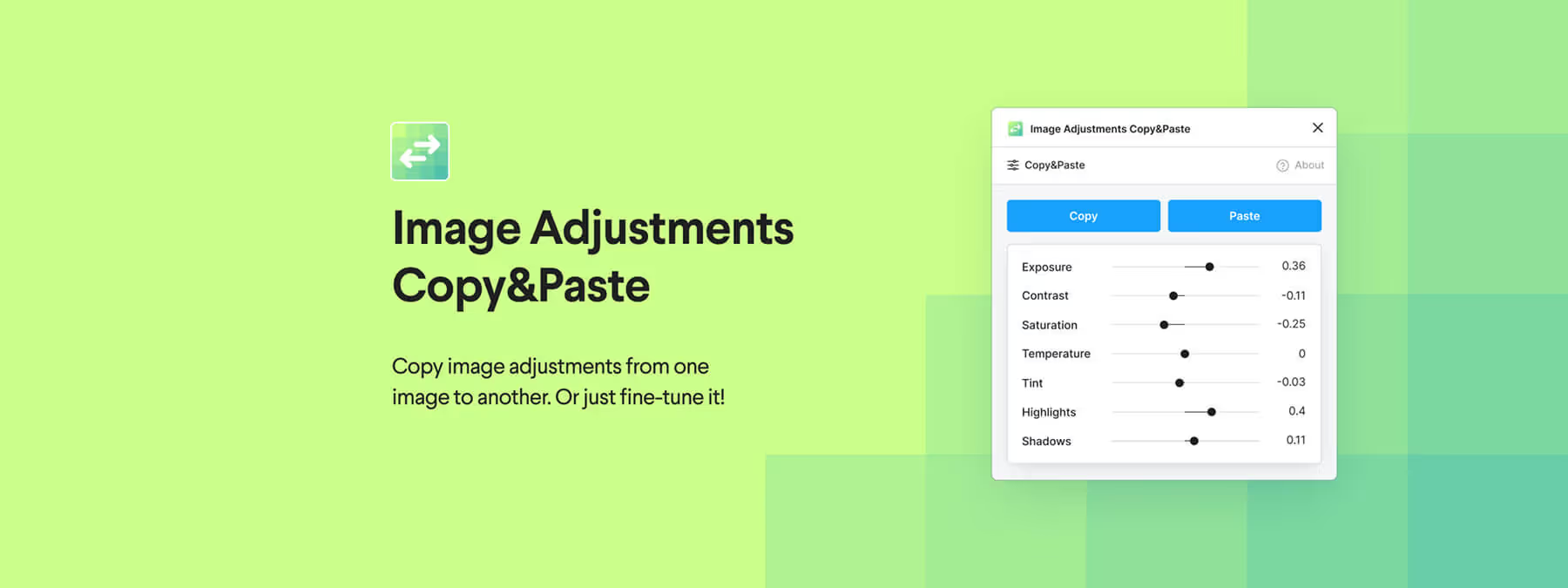
.avif)